Los ntawm kev sib txuas ntawm Excel's VLOOKUP muaj nuj nqi nrog COLUMN muaj nuj nqi koj tuaj yeem tsim cov qauv nrhiav uas rov qab ntau yam txiaj ntsig los ntawm ib kab ntawm cov ntaub ntawv lossis cov ntaub ntawv. Kawm paub yuav ua li cas los tsim cov qauv kev tshawb nrhiav uas rov qab ntau qhov txiaj ntsig los ntawm ib cov ntaub ntawv sau tseg.
Cov lus qhia hauv kab lus no siv rau Excel 2019, 2016, 2013, 2010; thiab Excel rau Microsoft 365.
kab hauv qab
Tus qauv saib yuav tsum muaj COLUMN muaj nuj nqi kom nyob hauv VLOOKUP. Nesting ib txoj haujlwm yuav nkag mus rau qhov ua haujlwm thib ob ua ib qho kev sib cav rau thawj txoj haujlwm.
Nkag mus rau cov ntaub ntawv qhia
Nyob rau hauv qhov kev qhia no, COLUMN muaj nuj nqi nkag mus raws li kab ke ntsuas tus lej sib cav rau VLOOKUP. Cov kauj ruam kawg hauv kev qhia yuav tsum luam cov qauv nrhiav rau cov kab ntawv ntxiv kom rov qab tau cov txiaj ntsig ntxiv rau qhov xaiv.
Thawj kauj ruam hauv qhov kev qhia no yog nkag mus rau hauv cov ntaub ntawv hauv Excel. Txhawm rau ua raws li cov kauj ruam hauv qhov kev qhia no, nkag mus rau cov ntaub ntawv qhia hauv daim duab hauv qab no rau hauv cov hlwb hauv qab no:
- Nkag mus rau cov ntaub ntawv saum toj kawg nkaus rau hauv hlwb D1 txog G1.
- Tau qhov thib ob rau hauv cov hlwb D4 txog G10.
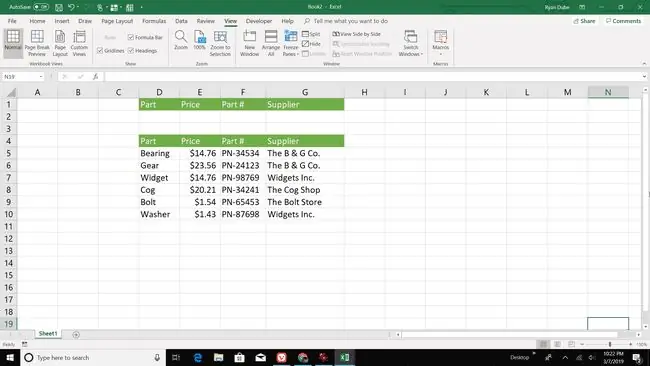
Cov txheej txheem tshawb nrhiav thiab cov qauv nrhiav tau tsim hauv qhov kev qhia no tau nkag mus rau hauv kab 2 ntawm daim ntawv ua haujlwm.
Qhov kev qhia no tsis suav nrog cov txheej txheem Excel yooj yim pom hauv daim duab, tab sis qhov no tsis cuam tshuam li cas cov qauv nrhiav ua haujlwm.
Tsim ib lub npe ntau rau cov ntaub ntawv
Ib lub npe muaj npe yog txoj hauv kev yooj yim xa mus rau ntau yam ntawm cov ntaub ntawv hauv cov qauv. Tsis yog ntaus ntawv xov tooj ntawm tes rau cov ntaub ntawv, ntaus lub npe ntawm qhov ntau.
Ib qho txiaj ntsig thib ob ntawm kev siv lub npe muaj npe yog tias cov ntaub ntawv xov tooj ntawm tes rau qhov no yeej tsis hloov pauv txawm tias cov qauv luam tawm mus rau lwm lub hlwb hauv daim ntawv ua haujlwm. Ntau lub npe yog lwm txoj hauv kev siv cov ntaub ntawv ntawm tes los tiv thaiv kev ua yuam kev thaum luam cov qauv.
Lub npe ntau yam tsis suav nrog cov npe lossis cov npe teb rau cov ntaub ntawv (raws li qhia hauv kab 4), tsuas yog cov ntaub ntawv xwb.
-
Highlight cells D5 rau G10 hauv daim ntawv ua haujlwm.

Image -
Muab tus cursor rau hauv Lub Npe Lub Npe nyob saum kab A, ntaus Table, ces nias Enter. Cells D5 txog G10 muaj ntau lub npe ntawm Table.

Image - Lub npe ntau rau VLOOKUP cov lus sib cav yog siv tom qab hauv qhov kev qhia no.
Qhib VLOOKUP Dialog Box
Txawm hais tias nws muaj peev xwm los ntaus cov qauv nrhiav ncaj qha rau hauv lub xov tooj ntawm tes hauv daim ntawv ua haujlwm, ntau tus neeg pom tias nws nyuaj ua kom cov syntax ncaj nraim - tshwj xeeb tshaj yog rau cov qauv sib xws xws li ib qho siv hauv cov lus qhia no.
Raws li lwm txoj hauv kev, siv VLOOKUP Function Arguments dialog box. Yuav luag tag nrho cov haujlwm ntawm Excel muaj lub thawv sib tham uas txhua qhov kev ua haujlwm sib cav tau nkag mus rau ntawm kab sib cais.
-
Xaiv cell E2 ntawm daim ntawv ua haujlwm. Qhov no yog qhov chaw uas cov txiaj ntsig ntawm ob-seem saib cov qauv yuav tso tawm.

Image -
Ntawm ntawm kab ntawv, mus rau Formulas tab thiab xaiv Lookup & Reference.

Image -
Xaiv VLOOKUP txhawm rau qhib qhov Cov lus sib cav dialog box.

Image - Cov Kev Sib Tham Cov Lus Sib Tham yog qhov uas tsis muaj qhov cuam tshuam ntawm VLOOKUP muaj nuj nqi nkag.
Nkag mus nrhiav tus nqi sib cav
Feem ntau, tus nqi nrhiav qhov sib npaug ntawm cov ntaub ntawv hauv thawj kab ntawm cov ntaub ntawv. Hauv qhov piv txwv no, tus nqi nrhiav yog hais txog lub npe ntawm qhov koj xav nrhiav cov ntaub ntawv. Cov ntaub ntawv tso cai rau kev nrhiav tus nqi yog cov ntaub ntawv, cov txiaj ntsig kev xav, tus lej, thiab cov ntaub ntawv ntawm tes.
Cov Ntaub Ntawv Tsis Muaj Cell
Thaum cov qauv raug theej hauv Excel, cov ntaub ntawv ntawm tes hloov pauv kom pom qhov chaw tshiab. Yog tias qhov no tshwm sim, D2, lub xovtooj siv rau tus nqi saib, hloov pauv thiab tsim qhov yuam kev hauv hlwb F2 thiab G2.
Kev siv ntawm tes tsis hloov pauv thaum cov qauv luam tawm.
Txhawm rau tiv thaiv qhov tsis raug, hloov lub xov tooj siv D2 rau hauv kev siv ntawm tes kiag li. Txhawm rau tsim ib qho kev siv ntawm tes, nias F4 yuam sij. Qhov no ntxiv cov cim nyiaj daus las nyob ib puag ncig ntawm tes siv xws li $D$2.
-
Nyob rau hauv lub Function Arguments dialog box, tso tus cursor rau hauv lub lookup_value lub thawv ntawv. Tom qab ntawd, hauv daim ntawv ua haujlwm, xaiv cell D2 txhawm rau ntxiv cov xovtooj no siv rau lookup_value. Cell D2 yog qhov chaw npe yuav nkag mus.

Image -
Yog tsis txav qhov taw tes, nias lub F4 tus yuam sij hloov D2 mus rau qhov tseeb ntawm tes siv $D$2.

Image - Tawm lub VLOOKUP muaj nuj nqi dialog box qhib rau cov kauj ruam tom ntej hauv kev qhia.
Enter the Table Array Argument
Ib lub rooj array yog lub rooj ntawm cov ntaub ntawv uas cov qauv nrhiav nrhiav kom pom cov ntaub ntawv koj xav tau. Cov lus array yuav tsum muaj tsawg kawg yog ob kab ntawm cov ntaub ntawv.
thawj kab ntawv muaj qhov kev sib cav ntawm tus nqi nrhiav (uas tau teeb tsa hauv ntu dhau los), thaum kab thib ob yog tshawb nrhiav los ntawm cov qauv nrhiav kom pom cov ntaub ntawv koj teev.
Cov lus sib cav yuav tsum tau nkag mus ua ib qho chaw uas muaj cov ntaub ntawv xov tooj ntawm tes rau cov ntaub ntawv cov ntaub ntawv lossis raws li ntau lub npe.
Txhawm rau ntxiv cov lus ntawm cov ntaub ntawv rau VLOOKUP muaj nuj nqi, tso tus cursor rau hauv table_array ntawv hauv lub dialog box thiab ntaus Tabletxhawm rau nkag mus rau ntau lub npe rau qhov kev sib cav no.
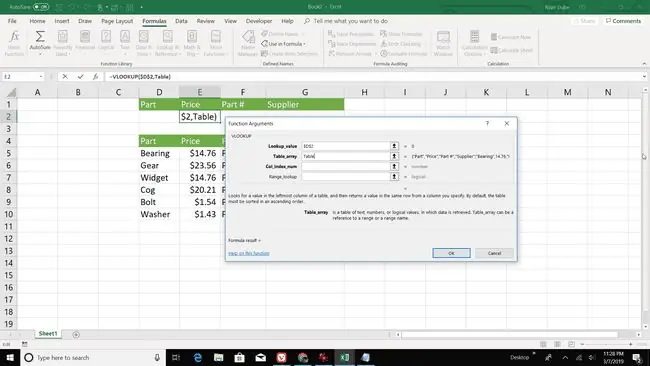
Nest the COLUMN Function
Ib txwm, VLOOKUP tsuas yog rov qab cov ntaub ntawv los ntawm ib kab ntawm cov ntaub ntawv. Kab lus no yog teem los ntawm kem index naj npawb sib cav. Hauv qhov piv txwv no, txawm li cas los xij, muaj peb kab, thiab kab ke ntsuas tus lej yuav tsum tau hloov pauv yam tsis hloov kho cov qauv nrhiav. Txhawm rau ua tiav qhov no, ze rau COLUMN muaj nuj nqi hauv VLOOKUP muaj nuj nqi raws li Col_index_num sib cav.
Thaum ua haujlwm zes, Excel tsis qhib lub luag haujlwm thib ob lub dialog box kom nkag mus rau nws cov lus sib cav. COLUMN muaj nuj nqi yuav tsum tau nkag manually. COLUMN muaj nuj nqi tsuas muaj ib qho kev sib cav, Cov Kev Sib Tham Sib Tham, uas yog kev siv ntawm tes.
COLUMN muaj nuj nqi xa rov qab tus lej ntawm kem muab raws li Kev Sib Tham Sib Tham. Nws hloov cov ntawv kab ntawv rau hauv tus lej.
txhawm rau nrhiav tus nqi ntawm cov khoom, siv cov ntaub ntawv hauv kab 2 ntawm cov ntaub ntawv. Qhov piv txwv no siv kab B raws li Kev Siv los ntxig 2 rau hauv Col_index_num argument.
-
In the Function Arguments dialog box, tso tus cursor rau hauv Col_index_num ntawv lub thawv thiab ntaus COLUMN(. (Nco ntsoov suav nrog qhov qhib qhov qhib.

Image -
Hauv daim ntawv ua haujlwm, xaiv cell B1 txhawm rau nkag mus rau qhov kev siv ntawm tes raws li Kev Sib Tham.

Image - Hom ib kaw puag ncigkom ua tiav COLUMN muaj nuj nqi.
Nkag mus rau VLOOKUP Range Lookup Argument
VLOOKUP's Range_lookup argument is a logical value (TRUE or FALSE) uas qhia tias VLOOKUP yuav tsum nrhiav qhov tseeb lossis qhov kwv yees sib phim rau Lookup_value.
- TRUE lossis Omitted: VLOOKUP rov qab qhov sib tw ze rau Lookup_value. Yog tias tsis pom qhov sib tw tiag tiag, VLOOKUP rov qab tus nqi loj tshaj plaws tom ntej. Cov ntaub ntawv nyob rau hauv thawj kab ntawm Table_array yuav tsum tau txheeb nyob rau hauv ascending order.
- FALSE: VLOOKUP siv qhov tseeb match rau Lookup_value. Yog tias muaj ob lossis ntau qhov tseem ceeb hauv thawj kab ntawm Table_array uas phim tus nqi nrhiav, thawj tus nqi pom yog siv. Yog tias tsis pom qhov sib tw tiag tiag, qhov yuam kev N / A raug xa rov qab.
Nyob hauv phau ntawv qhia no, cov ntaub ntawv tshwj xeeb txog ib yam khoom kho vajtse yuav raug ntsia, yog li Range_lookup tau teeb tsa rau FALSE.
Nyob rau hauv lub Function Arguments dialog box, tso tus cursor rau hauv Range_lookup text box thiab ntaus False los qhia VLOOKUP kom rov qab qhov tseeb match rau cov ntaub ntawv.
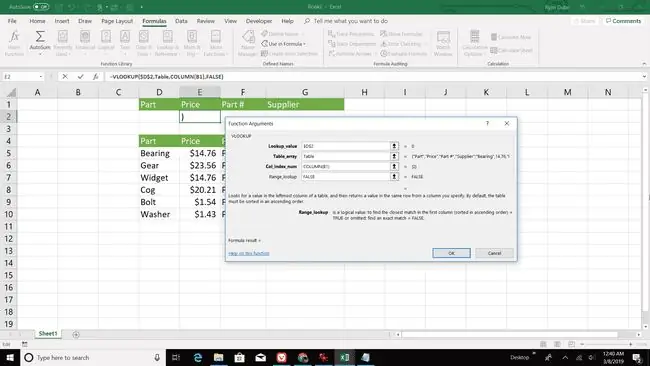
Xaiv OK kom ua tiav cov qauv nrhiav thiab kaw lub thawv kaw lus. Cell E2 yuav muaj qhov yuam kev N/A vim tias cov txheej txheem nrhiav tsis tau nkag mus rau hauv cell D2. Qhov no yuam kev yog ib ntus. Nws yuav raug kho thaum cov txheej txheem nrhiav tau ntxiv hauv cov kauj ruam kawg ntawm qhov kev qhia no.
Copy the Lookup Formula and Enter Criteria
Cov qauv nrhiav tau cov ntaub ntawv los ntawm ntau kab ntawm cov ntaub ntawv hauv ib zaug. Txhawm rau ua qhov no, cov qauv nrhiav yuav tsum nyob hauv txhua qhov chaw uas koj xav tau cov ntaub ntawv.
Rau cov ntaub ntawv los ntawm kab 2, 3, thiab 4 ntawm cov ntaub ntawv cov ntaub ntawv (tus nqi, tus lej, thiab tus neeg muag khoom lub npe), sau ib feem lub npe raws li Lookup_value.
Vim cov ntaub ntawv tau muab tso rau hauv cov qauv tsis tu ncua hauv daim ntawv ua haujlwm, luam cov qauv nrhiav hauv cell E2 rau cells F2 thiab G2 Raws li cov qauv tau theej, Excel hloov kho cov txheeb ze ntawm tes siv hauv COLUMN muaj nuj nqi (cell B1) kom muaj kev cuam tshuam cov qauv ntawm qhov chaw tshiab. Excel tsis hloov qhov kev siv ntawm tes kiag li (xws li $D$2) thiab cov npe muaj npe (Table) raws li cov qauv tau theej.
Muaj ntau dua ib txoj hauv kev los luam cov ntaub ntawv hauv Excel, tab sis txoj kev yooj yim tshaj yog siv Fill Handle.
-
Xaiv cell E2, qhov chaw nrhiav cov qauv nyob, ua kom nws lub cev muaj zog.

Image -
Txiav tus tuav hla mus rau cell G2. Cells F2 thiab G2 tso saib qhov N/A yuam kev uas muaj nyob hauv cell E2.

Image -
Txhawm rau siv cov qauv nrhiav kom tau txais cov ntaub ntawv los ntawm cov ntaub ntawv cov ntaub ntawv, hauv daim ntawv ua haujlwm xaiv cell D2, ntaus Widget, thiab nias

Image Cov ntaub ntawv hauv qab no qhia hauv hlwb E2 rau G2.
- E2: $14.76 - tus nqi ntawm tus widget
- F2: PN-98769 - tus lej rau tus widget
- G2: Widgets Inc. - lub npe ntawm tus neeg muag khoom rau widgets
-
Txhawm rau kuaj VLOOKUP array formula, ntaus lub npe ntawm lwm qhov chaw rau hauv cell D2 thiab saib xyuas cov txiaj ntsig hauv hlwb E2 rau G2.

Image - Txhua lub xov tooj uas muaj cov qauv nrhiav pom muaj cov ntaub ntawv sib txawv ntawm cov khoom kho vajtse uas koj tau tshawb nrhiav.
VLOOKUP muaj nuj nqi nrog cov haujlwm ua zes zoo li COLUMN muab txoj hauv kev zoo los saib cov ntaub ntawv hauv lub rooj, siv lwm cov ntaub ntawv raws li kev saib xyuas.






